Sujet
- #Accès à un ordinateur
- #Contrôle à distance
- #Code d'accès
- #Chrome Remote Desktop
- #Partage d'écran
Création: 2024-09-20
Création: 2024-09-20 12:01
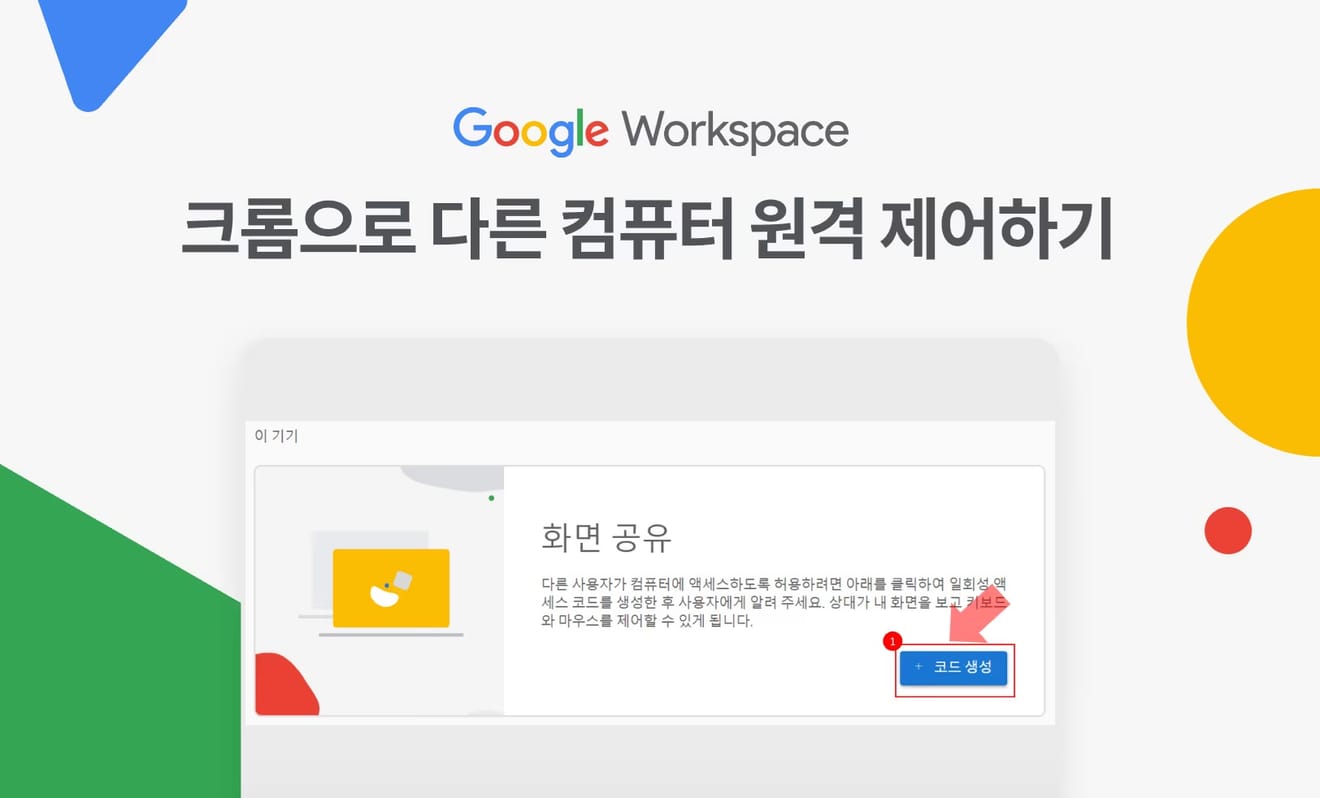
Contrôler à distance un autre ordinateur avec Chrome
Google Chrome dispose d'une fonctionnalité permettant de contrôler à distance un autre ordinateur. Chrome Remote Desktop vous permet d'aider à distance une autre personne dont l'ordinateur est éloigné, de contrôler l'ordinateur que vous avez allumé au travail depuis votre domicile, etc. Il peut être utilisé à diverses fins. Cependant, une connexion Internet est indispensable.
1. Fonctionnalité permettant de contrôler un autre ordinateur sur lequel le même compte est connecté en utilisant un code PIN basé sur votre compte Google (à utiliser lorsque vous contrôlez votre propre ordinateur)
2. Fonctionnalité permettant de se connecter à un ordinateur via un code d'accès généré par une autre personne (à utiliser lorsque vous contrôlez l'ordinateur d'une autre personne)
Dans cet article, nous allons expliquer la deuxième fonctionnalité, c'est-à-dire comment se connecter à l'ordinateur d'une autre personne.
1. Installez Google Chrome ici.
2. Saisissez remotedesktop.google.com/support dans la barre d'adresse ou cliquez sur ce lien.
3. Dans la section [Partage d'écran], cliquez sur le bouton Télécharger pour télécharger le fichier d'installation.
4. Cliquez sur le bouton [Accepter et installer] pour accéder au dossier contenant le fichier téléchargé.
5. Cliquez sur le fichier "chromeremotedesktophost" pour terminer l'installation.
6. Retournez à la page Web et, dans la section [Partage d'écran], cliquez sur [+ Générer un code] pour générer un code d'accès.
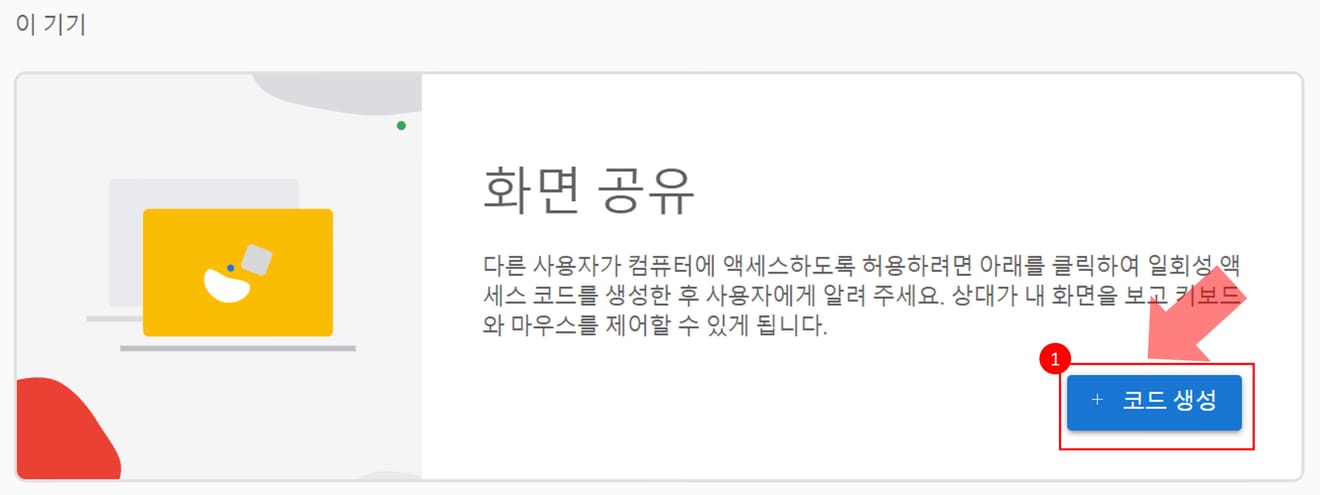
[Partage d'écran] Génération d'un [code] pendant le partage
7. Copiez le code d'accès à 12 chiffres généré et partagez-le avec la personne qui souhaite se connecter.
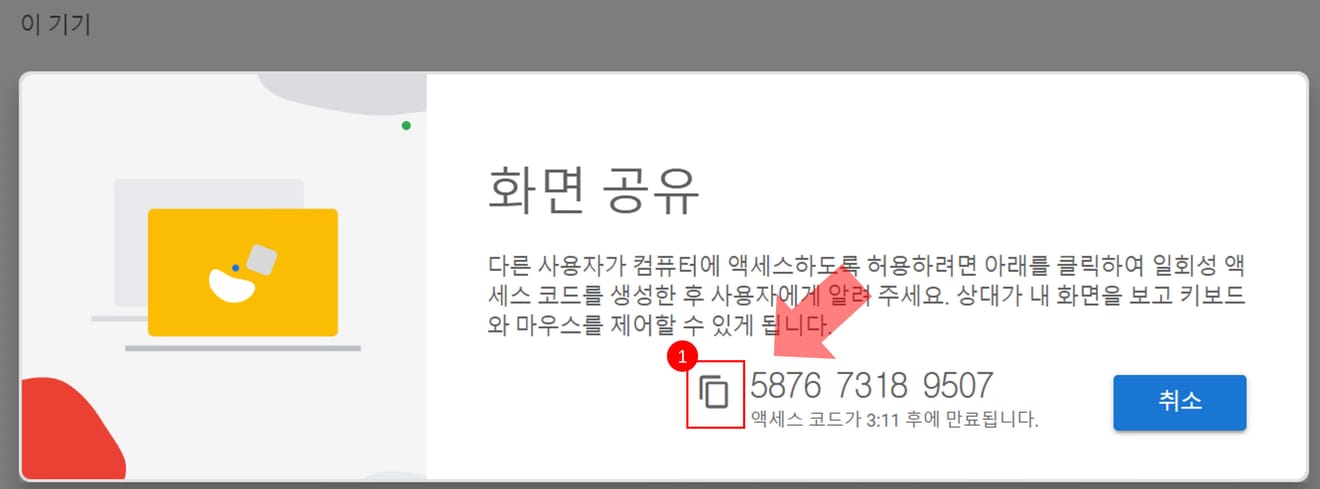
[Partage d'écran] Comment copier le code pendant le partage
8. Vous pouvez arrêter le partage à tout moment en cliquant sur [Arrêter le partage] pendant que l'autre personne contrôle votre ordinateur.

Comment arrêter le partage d'écran lorsqu'il est actif
9. Fin
1. Installez Google Chrome ici.
2. Saisissez remotedesktop.google.com/support dans la barre d'adresse ou cliquez sur ce lien.
3. Dans la section [Se connecter à un autre ordinateur], saisissez le code d'accès fourni par l'autre personne, puis cliquez sur le bouton [Se connecter].
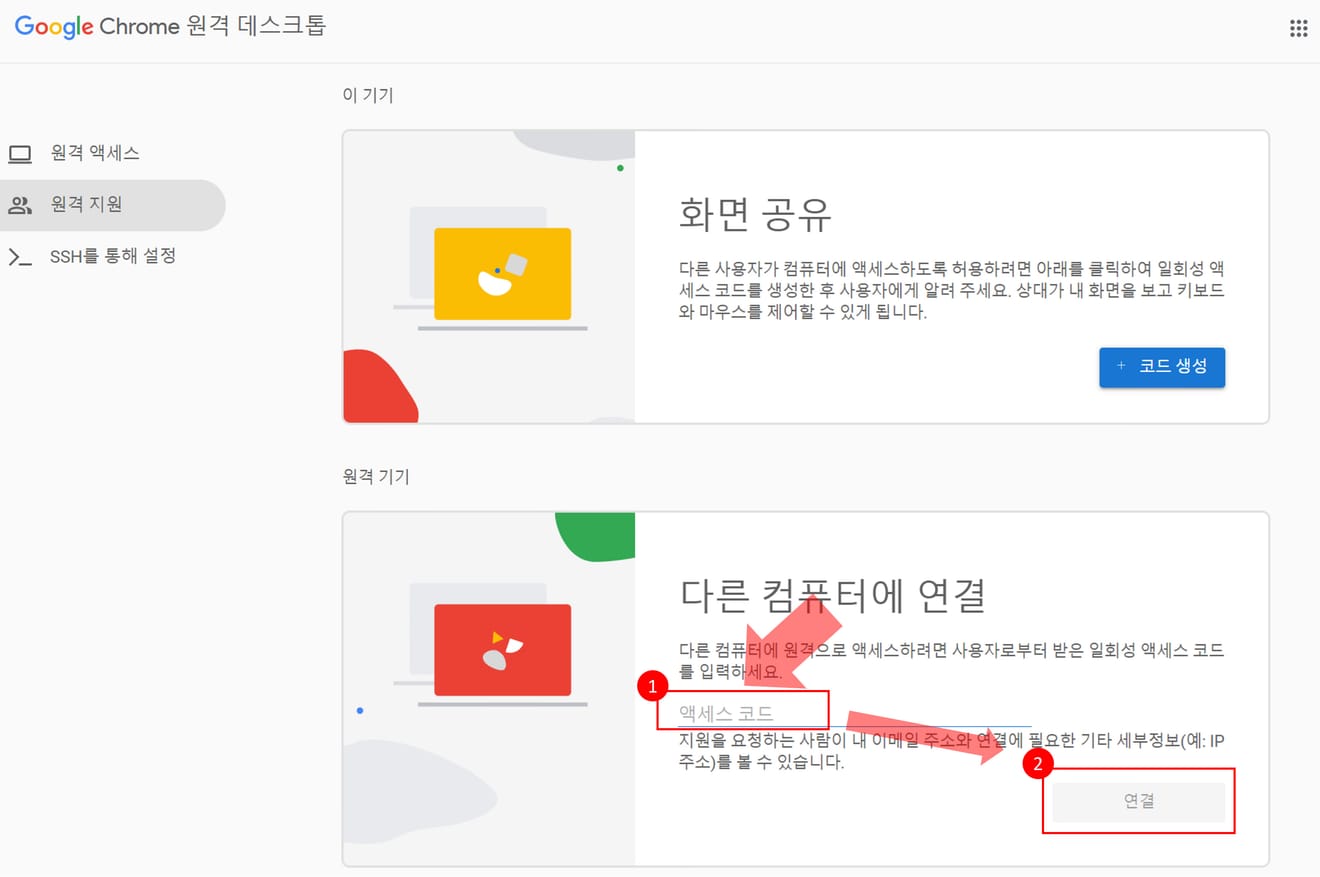
Bureau distant : Saisir le [code d'accès] puis [Connecter]
4. Fin
Lors de la connexion à un autre ordinateur, vous pouvez également choisir de ne pas installer le fichier de contrôle à distance, mais son installation vous permettra d'utiliser des raccourcis clavier, ce qui est plus pratique.
Commentaires0